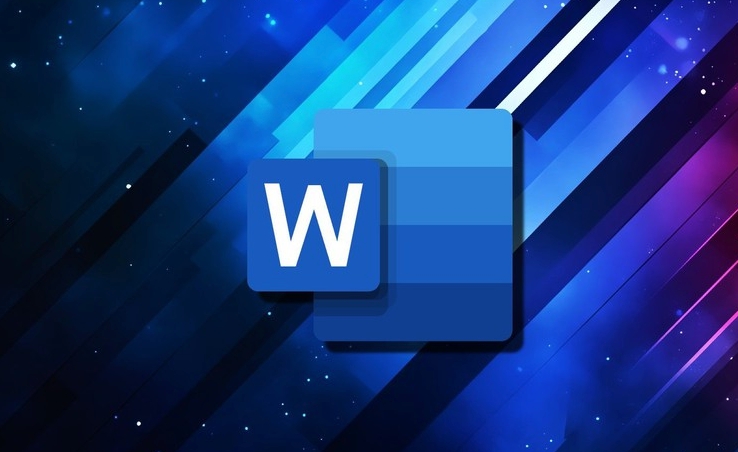Word邮件合并批量发,千人名单一键发送
利用Word邮件合并功能,告别繁琐的手动发送,轻松实现千人名单的个性化邮件群发。本文将详细解析如何准备一份结构清晰、数据准确的Excel数据源,避免常见的数据错误和格式问题,确保邮件内容准确无误。同时,深入探讨Word邮件合并的高级应用,包括条件判断、记录跳过以及日期和数字的格式化,助你打造更智能、更贴心的邮件体验。此外,本文还将剖析邮件合并的发送效率与潜在限制,提供优化建议,助你规避SMTP服务器限制和垃圾邮件风险,确保邮件顺利送达收件箱。Word邮件合并是针对现有客户或合作伙伴批量发送个性化通知、邀请函或月报等正式沟通的高效办公利器。
准备数据源时需使用结构清晰的Excel表格,确保第一行为标题行且列名唯一规范,如“姓名”“邮箱地址”等;2. 确保邮箱地址格式正确无误,避免空格、错别字或特殊字符,并通过数据验证功能检查;3. 清除空行、空列及合并单元格,防止Word读取数据出错;4. 设置正确的数据类型,如将邮编等数字前导零字段设为文本格式,日期字段应为日期类型;5. 在Word中创建邮件模板并插入合并域,利用“规则”功能实现条件判断(如根据性别插入先生/女士)和记录跳过(如仅发送特定城市客户);6. 使用域代码格式化日期和数字,如{ MERGEFIELD "日期" \@ "yyyy年M月d日" }以提升专业性;7. 发送前预览结果,逐一检查多封邮件内容是否准确、格式是否正常;8. 通过“完成并合并”选择“发送电子邮件”,指定邮箱字段和主题,由Outlook逐封发送;9. 注意发送量不宜过大,建议单次不超过一两千封,避免触发SMTP服务器发送限制;10. 为提高送达率,应保证收件人列表质量高、邮件内容个性化且非营销化,并确保发件人IP信誉良好,避免被标记为垃圾邮件。Word邮件合并最适合用于向现有客户或合作伙伴批量发送个性化通知、邀请函或月报等正式沟通,是一种高效且可控的办公自动化方案。
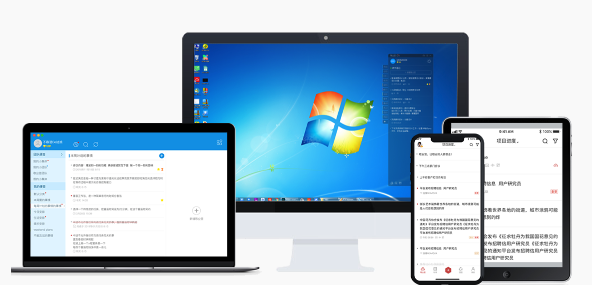
Word的邮件合并功能,确实能让你高效地将个性化邮件批量发送给成百上千的人,而且过程比想象中要直接,不需要额外复杂的工具,就能实现专业级的群发效果。它不是什么高深莫测的技术,更多的是一种巧妙利用现有工具的思路。

解决方案
要通过Word邮件合并批量发送邮件,核心步骤其实很清晰,我通常会这样操作:
准备数据源: Excel表格是我的首选,因为它的结构最清晰。你需要确保第一行是标题行,每个标题对应邮件中需要替换的信息,比如“姓名”、“邮箱地址”、“公司”、“职位”等等。数据要干净,没有多余的空行或合并单元格,尤其邮箱地址那一列,格式必须正确无误。这是整个流程的基础,数据乱了,后面怎么弄都白搭。

创建邮件模板: 打开Word,新建一个空白文档。这就是你邮件的正文。在你想插入个性化信息的地方,留出占位符。比如,你可能会写“尊敬的[姓名]:您好!”,这里的“[姓名]”就是未来要替换成具体人名的地方。
启动邮件合并向导: 在Word顶部菜单栏找到“邮件”选项卡,点击“开始邮件合并”,然后选择“电子邮件”。接着,点击“选择收件人”,选择“使用现有列表”,然后找到你之前准备好的Excel数据源文件。系统可能会让你选择具体的工作表,确认无误后点击确定。

插入合并字段: 回到你的邮件模板,将光标放在你预留的占位符位置,比如“[姓名]”那里。在“邮件”选项卡下,点击“插入合并域”,你会看到Excel表格中的所有列标题。选择对应的字段,比如“姓名”。重复这个步骤,把所有需要个性化的信息都插入进去。
预览并检查: 在“邮件”选项卡中,点击“预览结果”,Word会根据你的数据源,显示出每一封邮件的实际内容。你可以点击左右箭头,逐一检查前几封邮件,看看姓名、公司、职位等信息是否都正确无误,格式有没有跑偏。这是个关键的检查环节,我每次都花不少时间在这里,毕竟发出去的邮件就是你的脸面。
完成并发送: 确认无误后,点击“完成并合并”,然后选择“发送电子邮件”。在弹出的对话框中,选择包含邮箱地址的字段(通常是“邮箱地址”或“Email”),设置邮件主题,然后点击确定。Word会通过你电脑上配置的默认邮件客户端(比如Outlook)逐一发送这些邮件。需要注意的是,如果你要发送的量很大,比如几千封,Outlook可能会提示你是否允许发送,这是出于安全考虑,你得手动确认。
如何准备一份完美的邮件合并数据源,避免群发失败或信息错乱?
话说回来,邮件合并最容易出问题的地方,往往不是Word本身,而是你的数据源。我见过太多因为数据不规范导致邮件内容错乱、甚至根本发不出去的情况。一份“纯净”的数据源,在我看来,有几个基本要求:
首先,数据列的命名必须清晰且唯一。比如,“姓名”、“邮箱”、“公司名称”等,不要出现“名字”、“e-mail”这种不统一的叫法,更别用什么“列1”、“字段A”这种默认名称。这不仅方便你插入合并字段,也避免了后续的混淆。
其次,确保邮箱地址列的格式完全正确。这是邮件能否成功送达的生命线。所有邮箱地址都必须是标准的name@domain.com格式,不能有空格、错别字或特殊字符。我通常会用Excel的文本函数或者数据验证功能,粗略检查一下这列数据,排除明显错误。如果能用正则表达式检查一遍就更好了,不过这有点超纲了,普通用户可能没必要这么折腾。
再来,避免空行、空列或合并单元格。Excel表格里如果出现这些“陷阱”,Word在读取数据时可能会出现偏差,导致数据不完整或读取中断。我习惯的做法是,在数据准备好后,全选数据区域,然后使用“查找和选择”中的“定位条件”,选择“空值”,看看有没有不该出现的空单元格,并及时清理。
最后,数据类型要匹配。比如,如果你有日期字段,确保Excel里它被识别为日期格式,而不是文本。有些数字,比如邮编或者产品编号,如果开头是0,Excel可能会自动把它当作数字处理,把0去掉。这时候你需要把单元格格式设为“文本”,才能保留完整的数字。这些小细节,往往是导致“信息错乱”的罪魁祸首。
邮件合并过程中,如何利用Word的内置功能实现高级个性化定制?
邮件合并不仅仅是替换个姓名这么简单,Word其实提供了不少高级功能,能让你的邮件看起来更智能、更贴心。我个人觉得,掌握这些技巧,能让你的邮件在“纯净版”的基础上,更上一层楼。
一个很实用的功能是条件判断(IF...THEN...ELSE)。比如说,你想根据收件人的性别,在邮件里使用不同的称谓(先生/女士),或者根据他们的消费金额,推荐不同的产品。你可以在Word的“插入合并域”下拉菜单中,选择“规则”,然后选择“If...Then...Else...”。在这里,你可以设置一个条件,比如“如果[性别]等于‘男’,那么插入‘先生’,否则插入‘女士’”。这比你手动修改几百封邮件要高效太多了。这个功能隐藏在“域代码”里,按Alt+F9就能看到它的庐山真面目,虽然看起来有点复杂,但逻辑非常直观。
另一个我常用的是“跳过记录如果”或“下一个记录如果”。这个功能在处理一些特殊情况时特别有用。比如,你可能只想给某个特定城市的客户发送邮件,或者跳过那些特定状态的客户。你可以在“规则”里设置,如果某个字段满足特定条件,就跳过当前记录,或者跳转到下一个记录。这能帮助你更精确地筛选发送对象,避免不必要的打扰。
还有,数字和日期的格式化。有时候从Excel导入的数字或日期,在邮件里显示出来可能不是你想要的样子。比如,日期可能是“2024/1/1”,你想要的是“2024年1月1日”。这时候,你可以选中合并字段,右键选择“切换域代码”,然后在字段代码后面添加格式开关。比如,日期字段{ MERGEFIELD "日期" }可以改成{ MERGEFIELD "日期" \@ "yyyy年M月d日" }。数字字段也可以类似地设置货币符号、小数点位数等。这些小小的格式调整,能让你的邮件看起来更专业,避免那种一看就是机器生成的生硬感。
邮件合并的发送效率与潜在限制:如何确保邮件顺利送达收件箱?
当你面对“千人名单一键送达”的需求时,邮件合并的效率确实是优势,但它也有其固有的限制,这些是你在追求“纯净版”发送时不得不考虑的。
首先,发送速度主要取决于你的本地邮件客户端(通常是Outlook)和SMTP服务器。Word本身并不是一个邮件服务器,它只是调用Outlook来发送邮件。这意味着,如果你要发送几千封邮件,它会一封一封地通过Outlook发送出去。这个过程可能比你想象的要慢,因为Outlook每次发送都需要与SMTP服务器建立连接、认证,然后传输数据。如果你的邮件数量特别大,这个过程可能会持续很长时间,甚至导致Outlook假死。我建议,如果名单超过几百人,最好分批发送,或者选择在电脑闲置时进行。
其次,SMTP服务器的发送限制是最大的瓶颈。无论是你的公司邮箱SMTP服务器,还是个人宽带服务商提供的SMTP,它们通常都有每日或每小时的发送数量限制。比如,有些服务器可能限制你每天只能发送500封邮件。一旦超过这个限制,你的邮件就可能被拒绝发送,或者被标记为垃圾邮件。这是邮件合并无法突破的硬性限制。如果你需要发送数万封邮件,邮件合并显然不是最佳选择,你需要考虑专业的邮件营销服务商(ESP),他们有专门的IP池和发送策略,能确保邮件的高送达率。
再者,送达率和垃圾邮件问题。即使你的邮件成功发送出去,也不代表它能顺利进入收件箱。如果你的收件人列表质量不高(包含大量无效地址),或者邮件内容过于营销化、包含敏感词汇,又或者你的发件人IP信誉度不高(因为你用的是普通宽带IP),邮件很可能被收件方的邮件服务器直接拦截,或者被扔进垃圾邮件箱。要提高送达率,除了确保收件人列表的纯净,邮件内容也要尽量个性化、避免过于通用和广告化,更重要的是,确保你的发件箱信誉良好。
在我看来,Word邮件合并最适合的场景是:针对现有客户或合作伙伴,发送个性化通知、邀请函或月报等,数量在几百到一两千封之间,且你对邮件内容和格式有严格的控制需求。它不是一个万能的营销工具,但对于日常办公中的批量个性化沟通,它绝对是高效且“纯净”的选择。
今天带大家了解了的相关知识,希望对你有所帮助;关于文章的技术知识我们会一点点深入介绍,欢迎大家关注golang学习网公众号,一起学习编程~
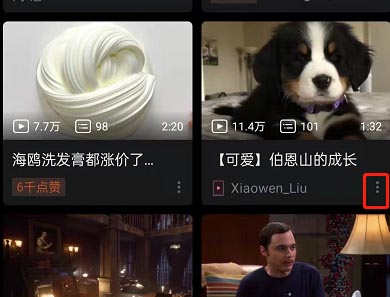 哔哩哔哩稍后再看怎么用?教程详解
哔哩哔哩稍后再看怎么用?教程详解
- 上一篇
- 哔哩哔哩稍后再看怎么用?教程详解
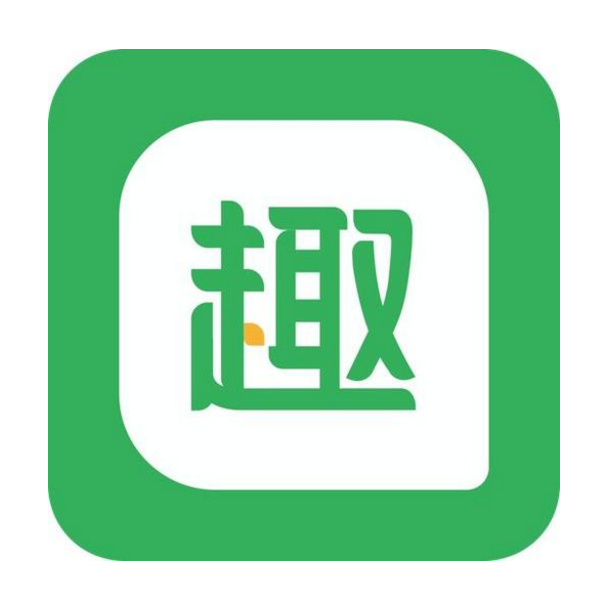
- 下一篇
- 趣头条发文章教程 轻松上手指南
-

- 文章 · 软件教程 | 2分钟前 |
- 汽车之家官网入口与登录教程
- 260浏览 收藏
-

- 文章 · 软件教程 | 3分钟前 |
- 文件无法用关联程序打开解决方法
- 237浏览 收藏
-
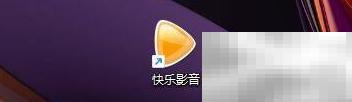
- 文章 · 软件教程 | 4分钟前 |
- 快乐影音歌词淡入淡出设置方法
- 335浏览 收藏
-

- 文章 · 软件教程 | 6分钟前 |
- Win10系统进程CPU过高怎么解决
- 227浏览 收藏
-

- 文章 · 软件教程 | 9分钟前 |
- Windows10网络连接问题解决方法
- 452浏览 收藏
-
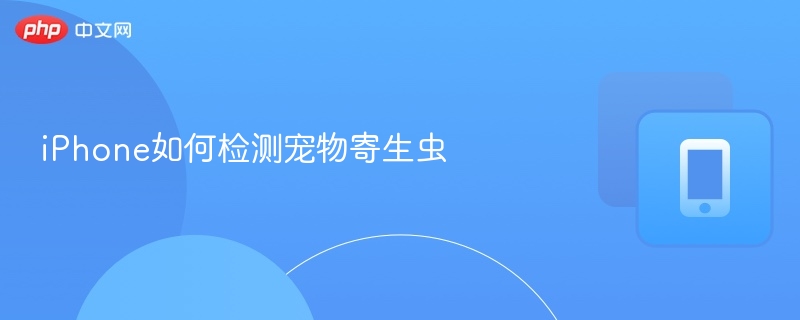
- 文章 · 软件教程 | 10分钟前 |
- iPhone宠物寄生虫检测方法全解析
- 378浏览 收藏
-
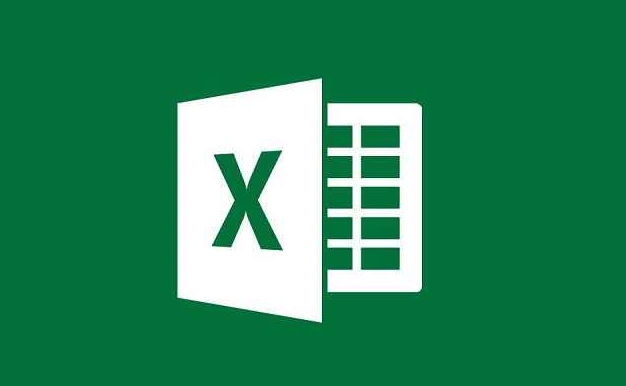
- 文章 · 软件教程 | 15分钟前 |
- Excel动态堆积柱状图制作方法
- 501浏览 收藏
-

- 文章 · 软件教程 | 16分钟前 |
- 代取快递怎么获取菜鸟取件码?教程详解
- 414浏览 收藏
-

- 前端进阶之JavaScript设计模式
- 设计模式是开发人员在软件开发过程中面临一般问题时的解决方案,代表了最佳的实践。本课程的主打内容包括JS常见设计模式以及具体应用场景,打造一站式知识长龙服务,适合有JS基础的同学学习。
- 543次学习
-

- GO语言核心编程课程
- 本课程采用真实案例,全面具体可落地,从理论到实践,一步一步将GO核心编程技术、编程思想、底层实现融会贯通,使学习者贴近时代脉搏,做IT互联网时代的弄潮儿。
- 516次学习
-

- 简单聊聊mysql8与网络通信
- 如有问题加微信:Le-studyg;在课程中,我们将首先介绍MySQL8的新特性,包括性能优化、安全增强、新数据类型等,帮助学生快速熟悉MySQL8的最新功能。接着,我们将深入解析MySQL的网络通信机制,包括协议、连接管理、数据传输等,让
- 500次学习
-

- JavaScript正则表达式基础与实战
- 在任何一门编程语言中,正则表达式,都是一项重要的知识,它提供了高效的字符串匹配与捕获机制,可以极大的简化程序设计。
- 487次学习
-

- 从零制作响应式网站—Grid布局
- 本系列教程将展示从零制作一个假想的网络科技公司官网,分为导航,轮播,关于我们,成功案例,服务流程,团队介绍,数据部分,公司动态,底部信息等内容区块。网站整体采用CSSGrid布局,支持响应式,有流畅过渡和展现动画。
- 485次学习
-

- ChatExcel酷表
- ChatExcel酷表是由北京大学团队打造的Excel聊天机器人,用自然语言操控表格,简化数据处理,告别繁琐操作,提升工作效率!适用于学生、上班族及政府人员。
- 3212次使用
-

- Any绘本
- 探索Any绘本(anypicturebook.com/zh),一款开源免费的AI绘本创作工具,基于Google Gemini与Flux AI模型,让您轻松创作个性化绘本。适用于家庭、教育、创作等多种场景,零门槛,高自由度,技术透明,本地可控。
- 3425次使用
-

- 可赞AI
- 可赞AI,AI驱动的办公可视化智能工具,助您轻松实现文本与可视化元素高效转化。无论是智能文档生成、多格式文本解析,还是一键生成专业图表、脑图、知识卡片,可赞AI都能让信息处理更清晰高效。覆盖数据汇报、会议纪要、内容营销等全场景,大幅提升办公效率,降低专业门槛,是您提升工作效率的得力助手。
- 3456次使用
-

- 星月写作
- 星月写作是国内首款聚焦中文网络小说创作的AI辅助工具,解决网文作者从构思到变现的全流程痛点。AI扫榜、专属模板、全链路适配,助力新人快速上手,资深作者效率倍增。
- 4565次使用
-

- MagicLight
- MagicLight.ai是全球首款叙事驱动型AI动画视频创作平台,专注于解决从故事想法到完整动画的全流程痛点。它通过自研AI模型,保障角色、风格、场景高度一致性,让零动画经验者也能高效产出专业级叙事内容。广泛适用于独立创作者、动画工作室、教育机构及企业营销,助您轻松实现创意落地与商业化。
- 3832次使用
-
- pe系统下载好如何重装的具体教程
- 2023-05-01 501浏览
-
- qq游戏大厅怎么开启蓝钻提醒功能-qq游戏大厅开启蓝钻提醒功能教程
- 2023-04-29 501浏览
-
- 吉吉影音怎样播放网络视频 吉吉影音播放网络视频的操作步骤
- 2023-04-09 501浏览
-
- 腾讯会议怎么使用电脑音频 腾讯会议播放电脑音频的方法
- 2023-04-04 501浏览
-
- PPT制作图片滚动效果的简单方法
- 2023-04-26 501浏览